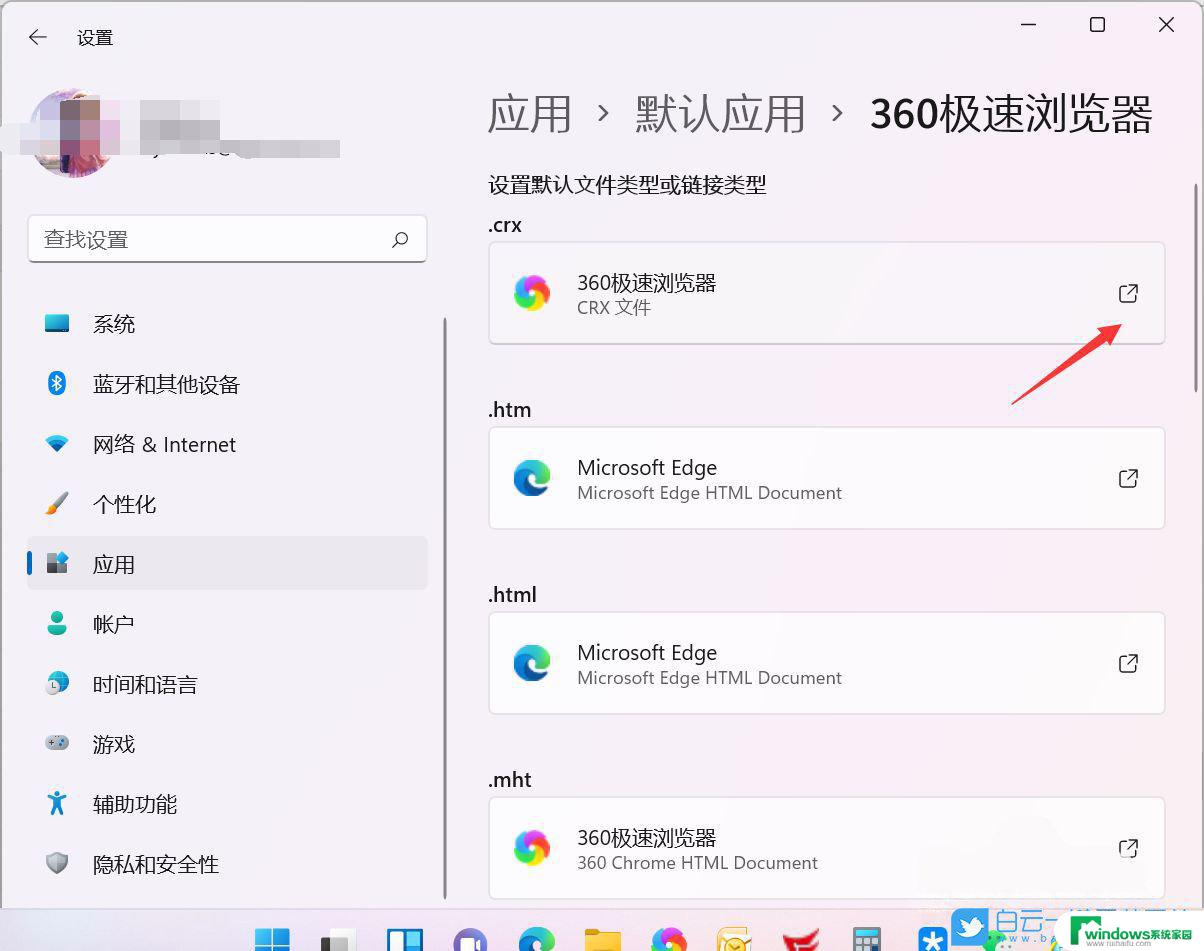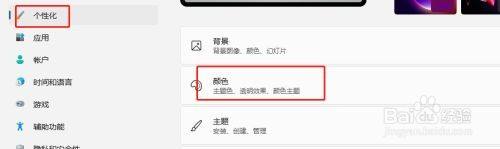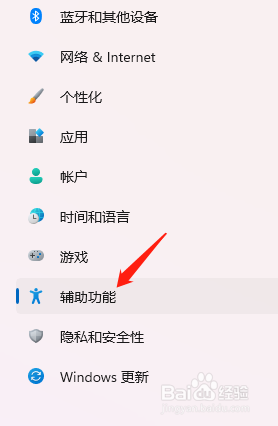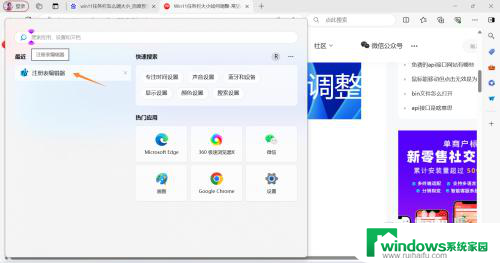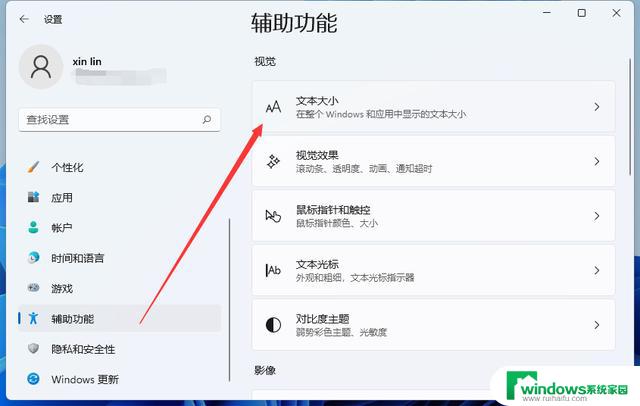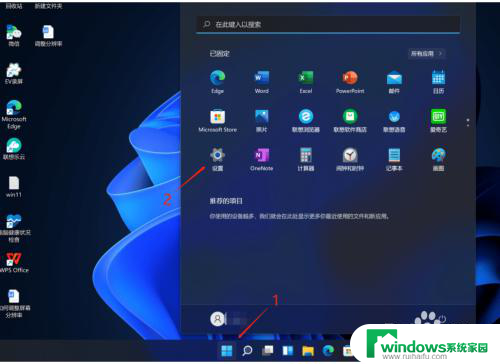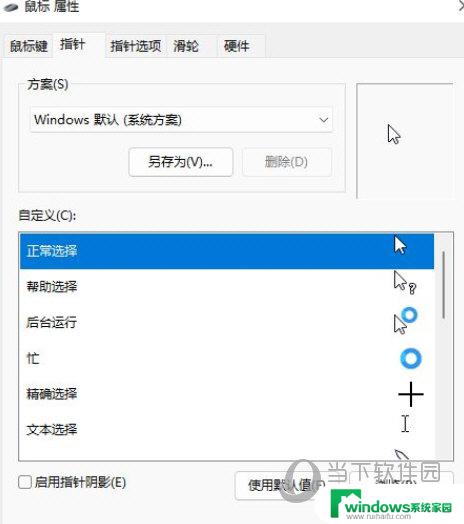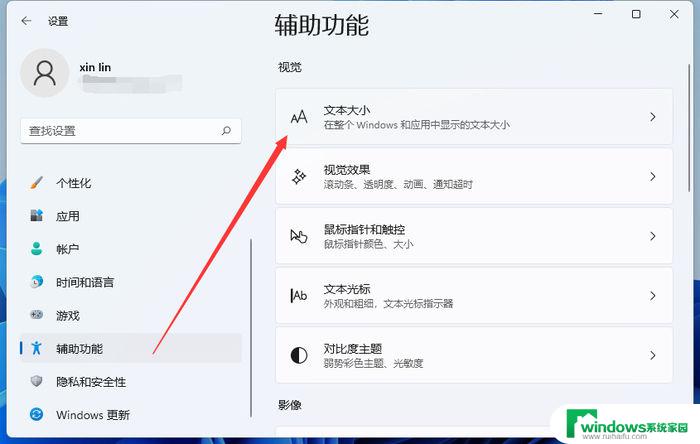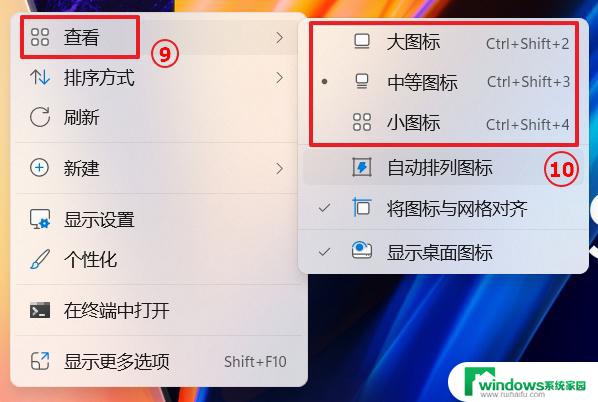win11怎么更改应用的字体大小 win11如何调整系统字体大小
Windows 11是微软最新发布的操作系统版本,为用户提供了更加现代化和个性化的界面设计,在Windows 11中,用户可以根据自己的喜好和需求来调整应用的字体大小和系统字体大小。通过简单的操作步骤,用户可以轻松地改变应用程序中的字体大小,使得文字更加清晰易读,同时也可以调整系统字体大小,让整体界面更加符合个人审美。这种个性化的设置方式为用户提供了更加舒适和便捷的操作体验,让用户可以根据自己的喜好来定制自己的Windows 11系统。
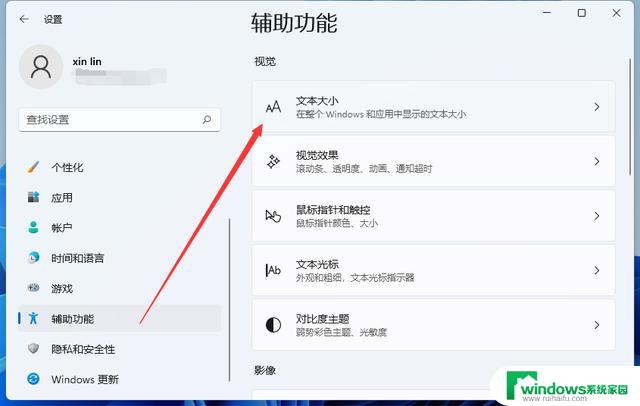
win11怎么调字体大小
1、按【Win】键,或点击左下角的【开始】。在打开的所有应用中,找到并点击【设置】;
2、设置(Win+i)窗口,左侧点击【辅助功能】;
3、右侧点击【文本大小(在整个 Windows 和应用中显示的文本大小)】;
4、辅助功能 - 文本大小,文本大小预览。这些文字的大小将随着你调整滑块而更改。在此处所做的更改将适用于设备上的大部分文字。可以拖动文本大小,这个位置的滑块,将字体调大调小;
5、将字体调整到合适的大小之后,点击【应用】就可以了;
6、应用之后,可以明显看到字体变大了,也更容易看清楚文字。
以上就是win11怎么更改应用的字体大小的全部内容,还有不懂得用户就可以根据小编的方法来操作吧,希望能够帮助到大家。